調(diào)整行高和列寬是WPS表中最常見的操作之一。當(dāng)輸入內(nèi)容太多時(shí),通常會(huì)調(diào)整列寬,以使內(nèi)容性能更好。美化表格時(shí),需要調(diào)整行高和列寬。既然它如此重要,每個(gè)人都應(yīng)該好好看看這個(gè)教程。主要說明如何調(diào)整列寬,調(diào)整多列的列寬和最合適的列寬,以及隱藏和取消隱藏列等。需要它的朋友可以學(xué)習(xí),并在將來幫助他們操作表單。
1調(diào)整列寬
如圖2-2-6所示,A1單元中的“河北省武義縣宏達(dá)雙語小學(xué)”不能容納在A1單元中,已被擠入C1單元。此時(shí),我們需要調(diào)整列A的列寬.
方法1:將鼠標(biāo)移動(dòng)到列標(biāo)簽“甲”和“乙”之間的垂直線,光標(biāo)變成左右箭頭形狀。此時(shí),按下鼠標(biāo)左鍵并左右移動(dòng)鼠標(biāo)來調(diào)整A列的寬度.如圖2-3-1所示。
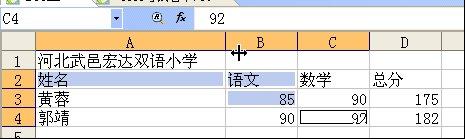
231
方法二:選擇列a,點(diǎn)擊菜單格式-列-列寬,彈出列寬窗口,如圖2-3-2所示,在列寬窗口中輸入所需值。如果輸入值不合適,請嘗試幾次。

232
2調(diào)整多列的列寬
選擇多列,調(diào)整方法同上。調(diào)整后,選定的列具有相同的列寬。
3調(diào)整行高
方法與調(diào)整列寬相同。稍微。
4最適合列寬
如果選擇了最合適的列寬,每一列的寬度應(yīng)該正好容納每一列的內(nèi)容。操作方法如圖2-3-3所示。

233
最終效果如圖2-3-4所示。可以看出,列A和列B的寬度正好適合列A和列B的內(nèi)容,也就是說,它們可以在沒有額外空間的情況下被容納。
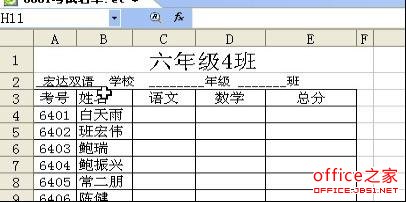
234
5列的隱藏
如果我們不想要圖2-3-4中的C和D列,我們可以選擇這兩個(gè)列,然后單擊菜單格式-列-隱藏,那么光盤列將被隱藏,并且在打印時(shí)不會(huì)被打印。操作后如圖2-3-5所示。
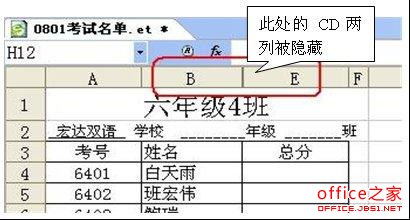
235
請注意,在圖2-3-5中,列B后面的列E和中間的兩列光盤被隱藏。
6取消隱藏
選擇兩列b和e,實(shí)際上選擇四列b、c、d和e,然后單擊菜單格式-列-取消隱藏,然后c和d列將取消隱藏。






